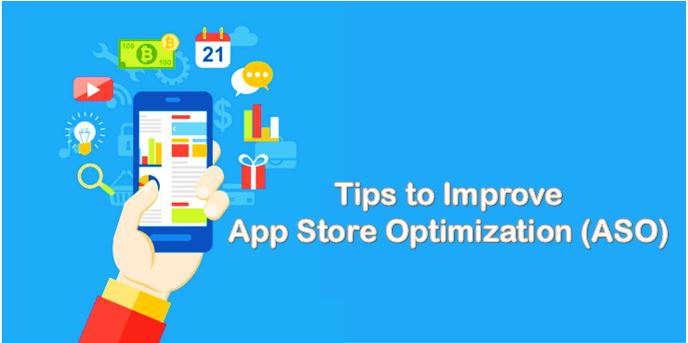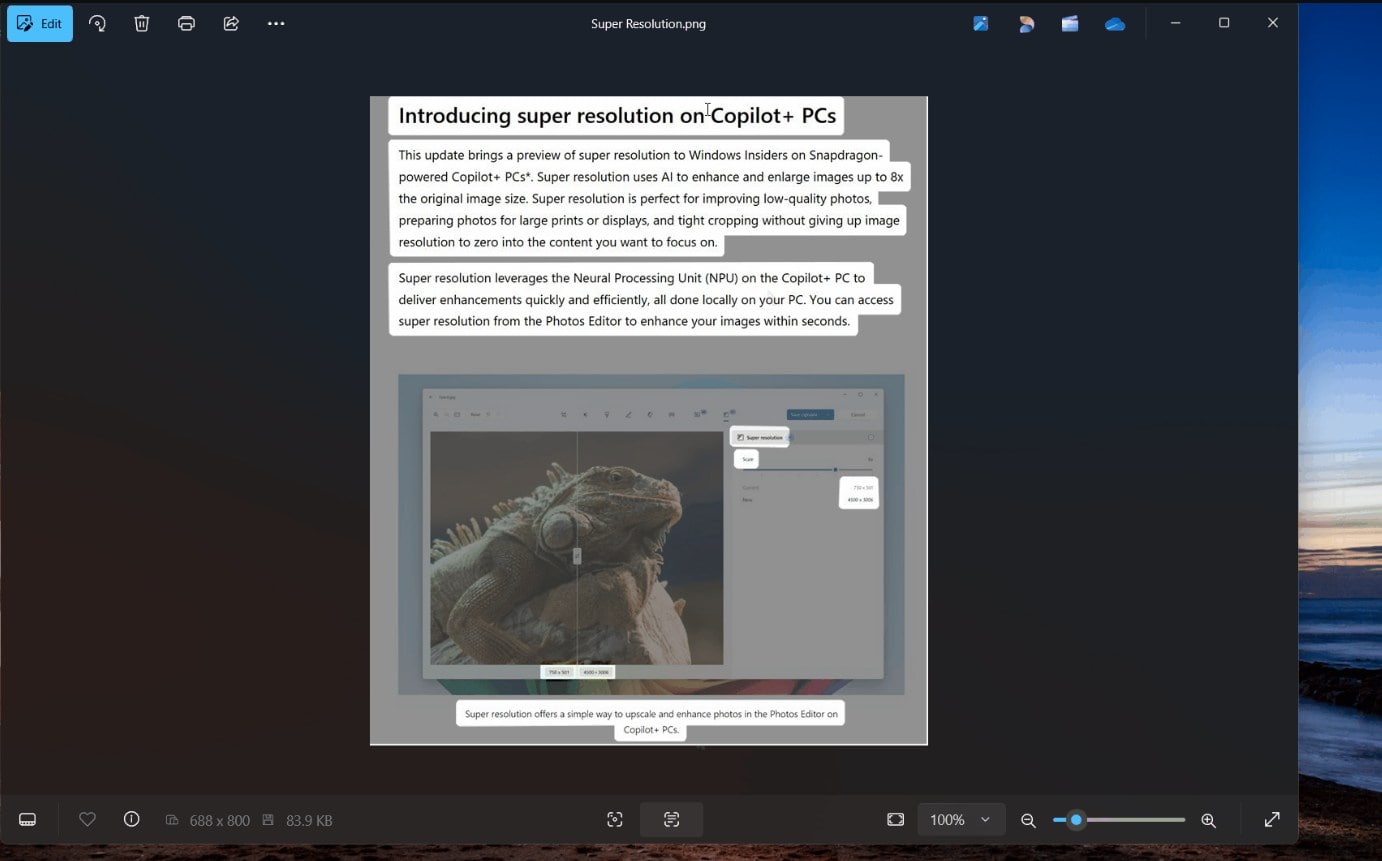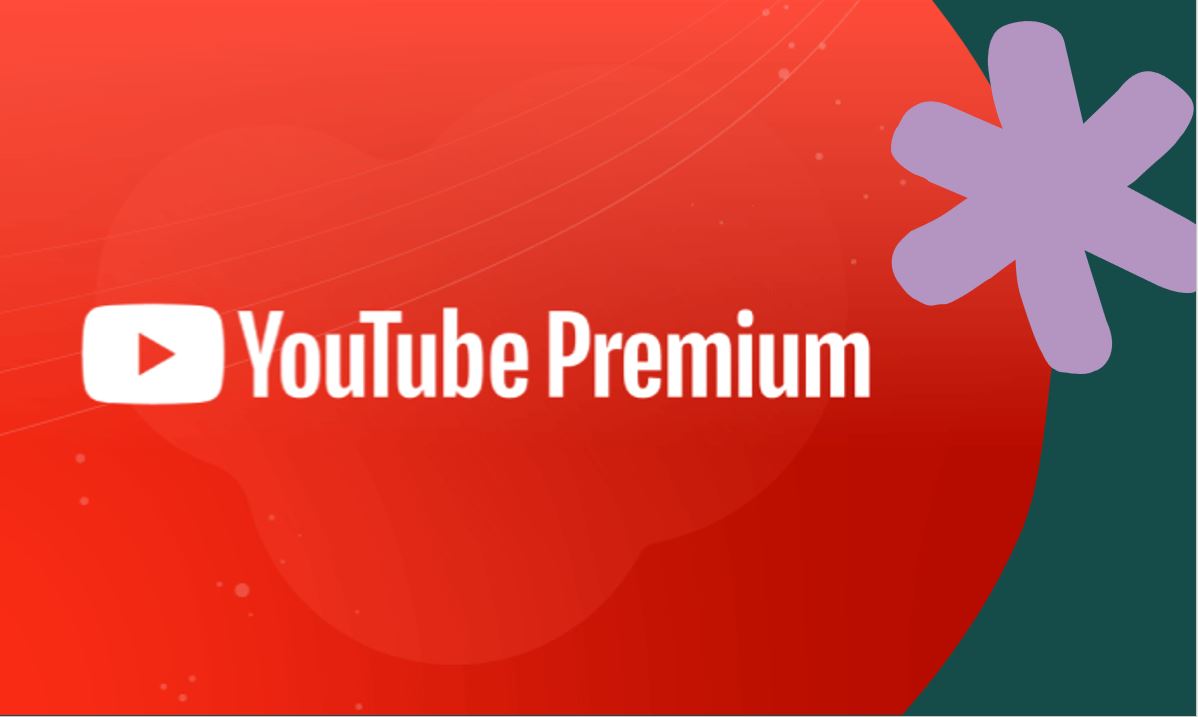最近のスマートフォンは非常に強力です。ほとんどのミッドレンジのスマートフォンには HD ディスプレイが搭載されており、場合によってはコンピューターやテレビの画面よりも解像度が高くなります。しかし、このような強力なディスプレイ解像度を最大限に楽しむには、大きな画面が必要です。残念なことに、最近のほとんどのスマートフォンには HDMI ポートが搭載されておらず、「スクリーンキャスト' HD メディア コンテンツとゲームを楽しむための唯一の機能大画面テレビ。ただし、そのためには、次のいずれかが必要になりますクロームキャストまたはミラキャスト、あまり手頃な価格ではありません。あなたが望んでいない限り、それはあまり良い投資ではありません多くのメディア コンテンツをテレビでストリーミングします。
しかし、スマートフォンのコンテンツを大画面にストリーミングすれば、一銭も投資せずにそれを行うこともできます。そのために必要なのはコンピューターだけです。メディア キャストを最大限に活用するには、非常に高解像度のコンピューター用大画面モニターが最適なオプションです。しかし、それをどうやって行うのか!方法は 2 つあります。無線と有線。有線ソリューションの方が優れたソリューションです。したがって、それがこの s の一部になりますUSB経由のPC用スクリーンミラーリングチュートリアル。何も使っていないので、専用ハードウェアこの方法でキャストする場合、有線キャストにもいくつかの制限があります。このチュートリアルでは、制限についても説明します。
それでは始めましょう。
USB経由でAndroidスマートフォンの画面をスマートテレビやコンピュータの画面にミラーリングします。
従うべき手順
- ワイヤレスソリューションモバイル画面をキャストするコンピュータに接続するには、Google Chrome ブラウザがコンピュータにインストールされている必要があります。 Android 画面をキャストする最も簡単で最良の方法です。USB または有線接続を使用する PC。
- ダウンロードするだけです「バイザー」からのChrome ウェブストア。 Vysorioアプリではありません。手に入れることもできますここ。

- その後、「バイザー」画面をキャストしたいスマートフォン上の Android アプリ。それを手に入れることができますここ。
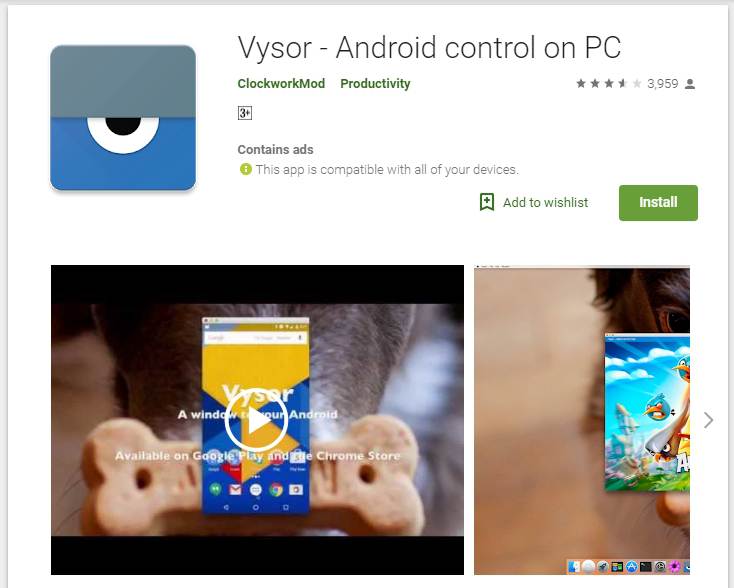
- 開けるスマートフォン上のVysor, 次の画面が表示されます。
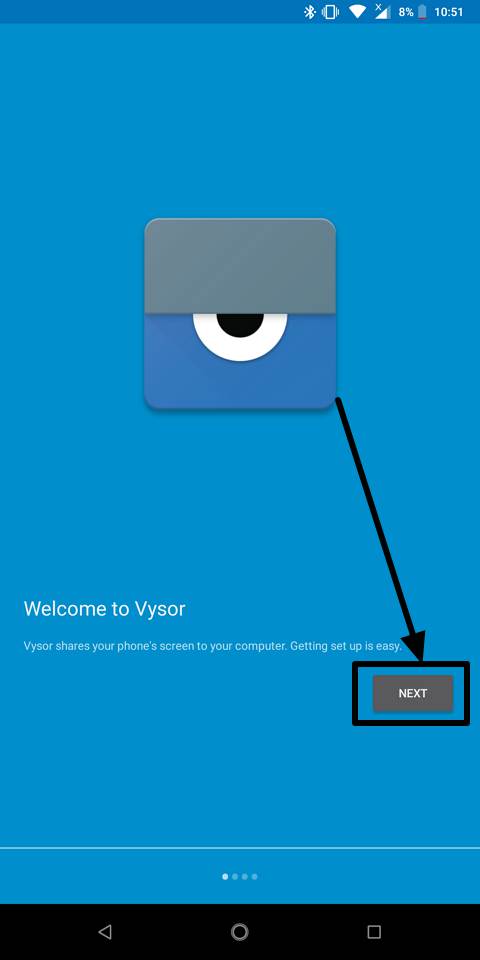
- をタップします'次'そして次のことを求められます。USBデバッグを有効にする'、これには ' が必要です開発者向けオプションスマートフォンで「オン」にします。をオンにする方法を知りたい場合は、開発者向けオプション「これを読めばわかるよ」記事。
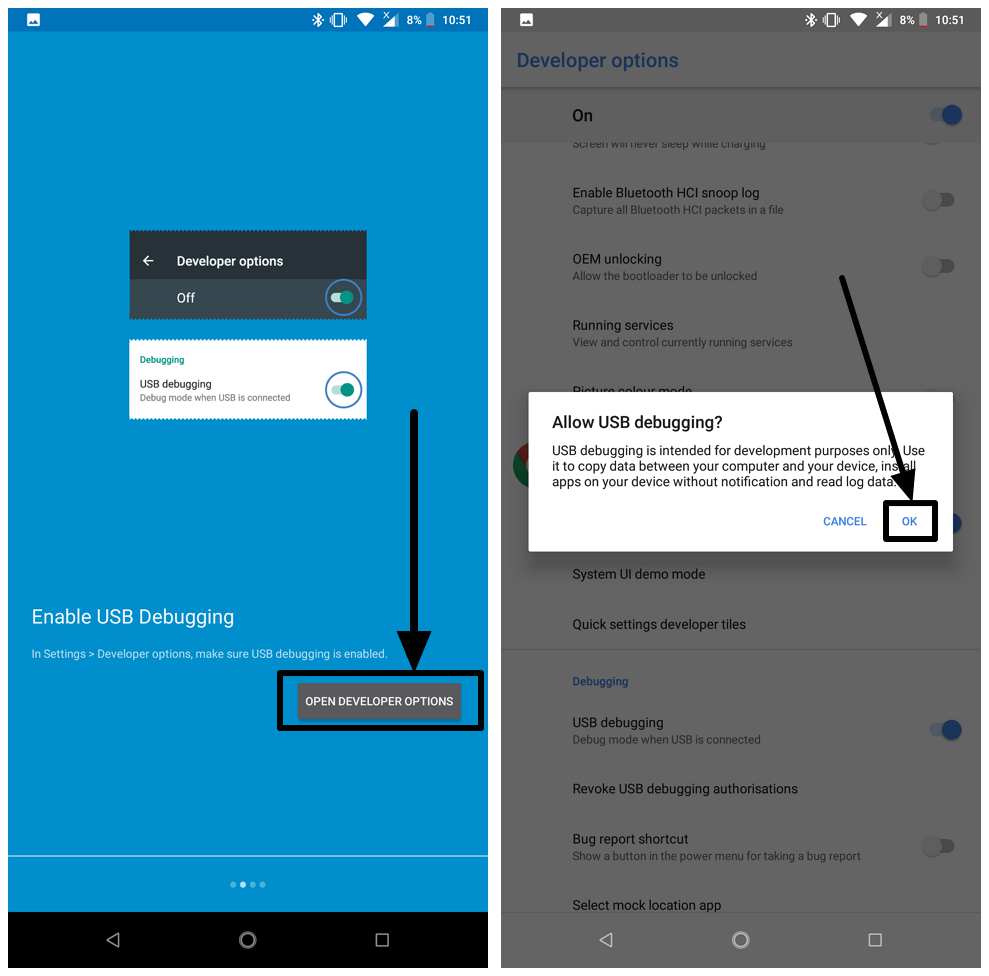
- 次に、接続するように求められますAndroid デバイスをコンピュータに接続する。接続にはデータ転送ケーブルを使用するだけです。

- 次に、次のことが求められます。コンピューターまたは Google Chrome で Vysor を開きます。

- Vysor を開くと、次のようなようこそ画面が表示されます。 「」をクリックするだけですデバイスの検索'。
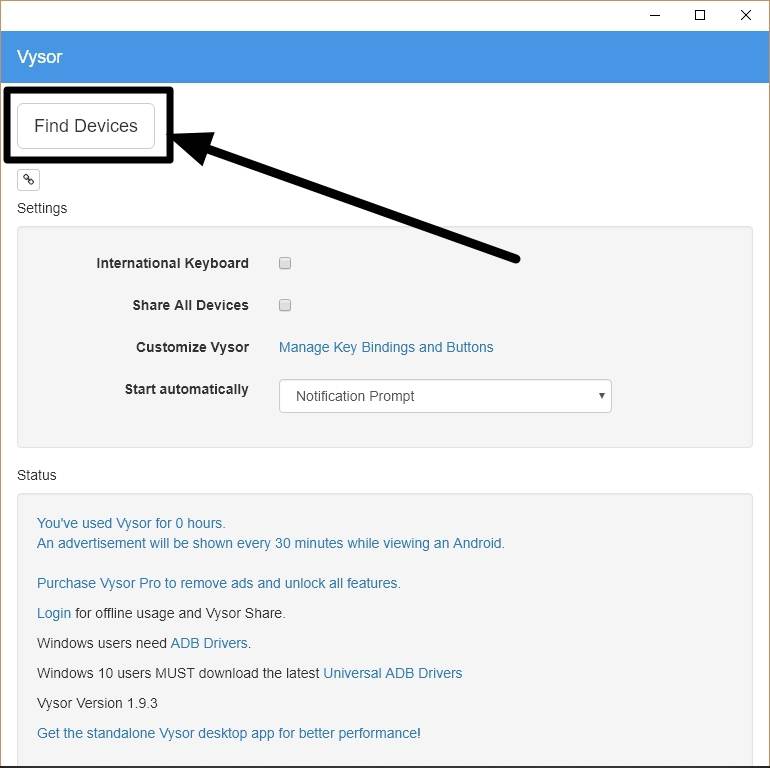
- さまざまなパラメーターによっては、検索に時間がかかる場合があります。次に、キャストするデバイスを選択します。次に、「」をクリックします。選択'。

- スマートフォンで USB デバッグを許可するよう要求される場合があります。コンピューターで USB デバッグを使用できるようにするだけです。 ' をマークする必要がありますこのコンピュータからは常に許可する」をタップして、'わかりました'。
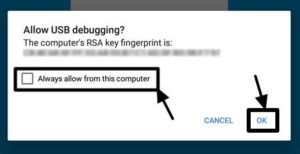
- これで、スクリーンキャストがコンピュータ上で即座に開始されます。スマートフォンで開いているアプリに応じて、配置が自動的に変更されます。
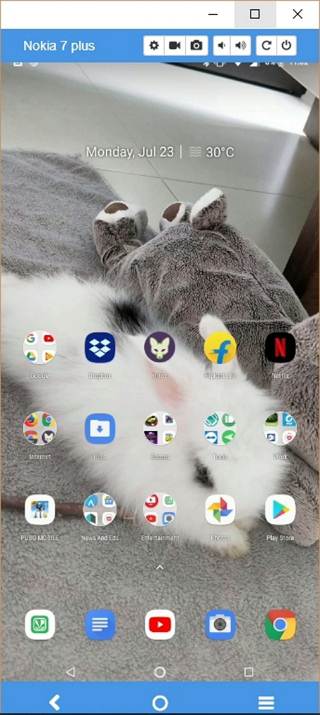
この方法の長所:
この方法の長所を見てみましょう。
- キーボードとマウスを使用してスマートフォンを制御できます。
- 自動画面調整。
- 有線ソリューションなので、接続は非常に高速です。
この方法の短所:
ただし、いくつかの問題もあります。短所を見つけてみましょう。
- 有線ソリューションですが、表示品質はそれほど良くありません。 (プレミアム版ではHDキャストに対応します)
- 若干の遅れが見られます。したがって、ゲームをプレイするのには適していません。
- デバイスからの音声がコンピューターで再生されません。スマホでの再生となります。
短所もありますが、本当に必要な場合は、モバイル画面をコンピュータまたはラップトップにキャストするのが良い解決策です。ただし、最高のパフォーマンスが必要な場合は、全画面キャストとワイヤレス サポートへの扉を開く Vysor プレミアムを選択できます。しかし、Vysor プレミアムに苦労して稼いだペニーを支払うよりも、専用のキャスト装置にお金を払う方が良いでしょう。
ワイヤレス ソリューションの概要
コンピュータに画面をキャストするためのワイヤレス ソリューションは数多くあります。ただし、それぞれにいくつかの制限があります。のMobizen スクリーンキャストこのツールには期間限定のトライアル版が付属しており、その後は料金を支払う必要があります。のオールキャストChrome 拡張機能や Android アプリでもこの機能を提供できますが、モバイルでポータブル ホットスポットを有効にする必要があります。コンピューターはオールキャスト受信機として機能します。つまり、モバイルインターネットがない場合、オンラインで映画を見たりゲームをしたりすることはできません。
ただし、最良のオプションは、'接続する'Windows 10 のアプリ。アプリを開くだけです。オンにする'キャスト'スマートフォンでラップトップを選択し、スクリーンキャスト機能を使用します。パフォーマンスはかなり良く、遅延もほとんどありません。ただし、スマートフォンには以下の機能がサポートされている必要があります。「ミラキャスト」この機能にアクセスするには、あなたのスマートフォンが Miracast をサポートしていない場合、残念ながら運が悪いです。 Nougat 以降のバージョンを実行している Android スマートフォンには、Miracast のネイティブ サポートが付属していません。
この情報がお役に立てば幸いです。プロセスに関して何か問題や質問がありましたか?お手伝いさせていただきますので、ぜひコメントを残してください。
以下についても知りたいかもしれません: